前回、前々回に続いて「iOS8」新機能まとめ第3回。
AppleのiOS8を紹介するページから新機能をピックアップしてご紹介!
今回取り上げるのは「デザイン」について♪
AppleはしっかりとiOSのデザインもブラッシュアップしています♪
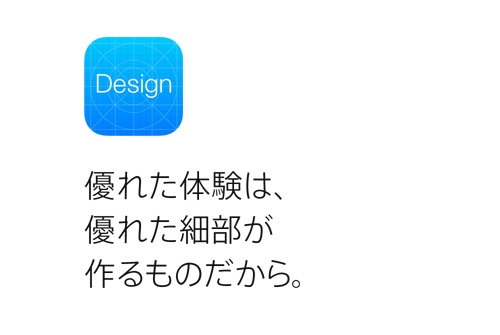
通知バナー
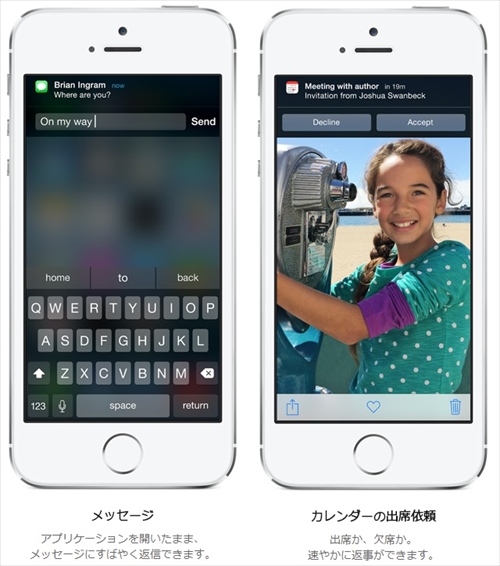
メッセージの返信、カレンダーの出欠依頼、リマインダーのチェック、Facebookのような他社製のアプリのメッセージにも、通知バナーでさくっと対応することができます。
その時開いているアプリを閉じる必要はありません。
大事なメッセージにさっと返信することが容易になります!
よく使う項目
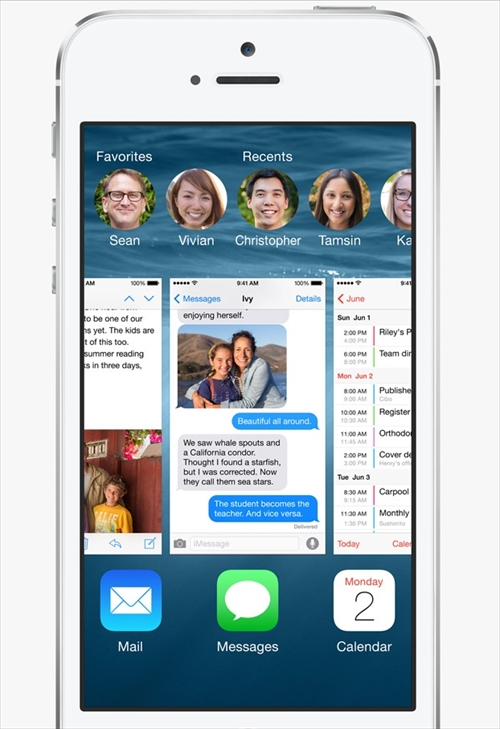
ホーム画面を2回押すとあらわれるマルチタスク画面。
画面の上部がちょっと新しくなりました。
最近やりとりした人たちの顔がそこに♪
右にスワイプすれば「良く使う項目」に登録した人たちまで。
ここからそのまま電話も、メッセージも、FaceTimeもすぐにアクセスできます。
メールアプリに新機能満載
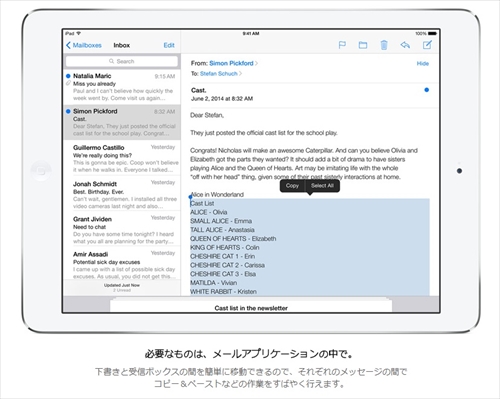
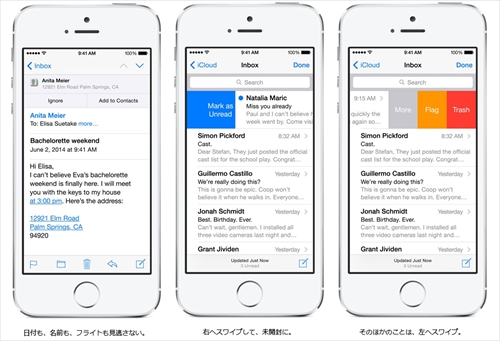
下書きと受信ボックスの間の移動は簡単に。
コピペもメッセージ間ですばやく行えます。
画面の一番下にある通知をタップするだけで素早く予定をカレンダーへ追加できたり、電話番号を連絡先に追加が可能。
既読のメールを右へスワイプすれば未開封に戻せます。
左へスワイプすれば、フラグをたてるのか、フォルダへ移動するのか、削除するのか、簡単に1タップで思いのまま♪
おなじみのSafariの機能がiPadでも
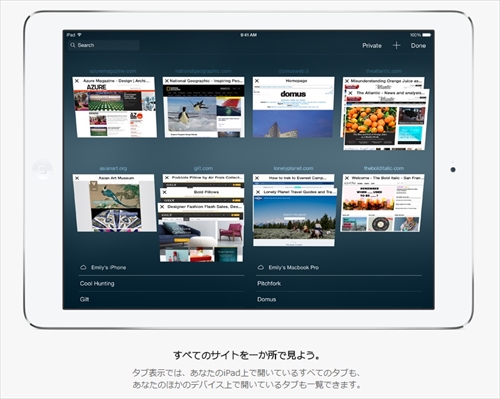
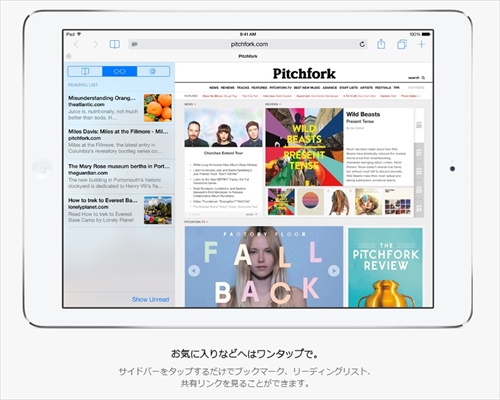
iPhoneではおなじみだったSafariのタブ表示がiPadでも♪
同じサイトのタブはグループ化されてすっきりと一覧に。
新しいサイドバーが追加され、ブックマークも、リーディングリストも、スライドして現れます。
iOS8のデザイン
昨年のiOS7でフラットデザインの採用で大きく変貌したiOSのデザイン。
今回のiOS8ではその時のような見た目の大きな変更はありません。
しかしより便利に、より簡単に、使い勝手は大きく変貌しているようです。
これまで以上にさくっと簡単にiOSデバイスを使うことができますね(´▽`*)
日頃何気なく使っているアプリが、ちょっとした修正や工夫によってユーザビリティが大きく向上することは嬉しい限りです。
さすがAppleといったところでしょうか。
以上、今回はiOS8のデザインの紹介でした。
次回はiS8の「キーボード」について取り上げたいと思います。
【関連記事】
【第1回】Apple iOS8 新機能まとめ「写真」編
【第2回】Apple iOS8 新機能まとめ「メッセージ」編
【第4回】Apple iOS8 新機能まとめ「キーボード」編
今回は以上です。
ほなまた。
via Apple.com

















